Inteligentny arkusz 9.1.1

Smartsheet to dynamiczna platforma robocza, która umożliwia zarządzanie projektami, tworzenie przepływów pracy i współpracę z zespołem.
W programie Microsoft Excel możesz poprawić czytelność pulpitów nawigacyjnych i raportów , formatując liczby przychodów, aby były wyświetlane w tysiącach. Dzięki temu możesz prezentować czystsze liczby i uniknąć zasypywania publiczności gigantycznymi liczbami.
Oto jak to działa
Aby wyświetlić liczby w tysiącach, zaznacz je, kliknij prawym przyciskiem myszy i wybierz Formatuj komórki.
Po otwarciu okna dialogowego Formatowanie komórek kliknij opcję Niestandardowe, aby przejść do ekranu pokazanego na tym rysunku.

W polu tekstowym Wpisz przecinek po składni formatu.
#,##0,
Po potwierdzeniu zmian Twoje liczby automatycznie pojawią się w tysiącach!
Część piękna
Piękne jest to, że ta technika w żaden sposób nie zmienia twoich wartości liczbowych ani ich nie skraca. Excel po prostu sprawia, że wyglądają czyściej. Spójrz na ten rysunek:

Wybrana komórka została sformatowana tak, aby była wyświetlana w tysiącach; widzisz 118. Ale jeśli spojrzysz na pasek formuły powyżej, zobaczysz prawdziwą niesformatowaną liczbę (117943.605787004). 118, które widzisz w komórce, to prostsza wersja rzeczywistej liczby pokazanej na pasku formuły.
Niestandardowe formatowanie liczb ma oczywistą przewagę nad używaniem innych technik formatowania liczb do tysięcy. Na przykład wielu początkujących analityków konwertuje liczby na tysiące, dzieląc je przez 1000 we wzorze. Ale to radykalnie zmienia integralność liczb.
Gdy wykonujesz operację matematyczną w komórce, zmieniasz wartość reprezentowaną w tej komórce. To zmusza cię do uważnego śledzenia i utrzymywania wprowadzonych formuł, aby liczby były łatwiejsze do odczytania. Korzystanie z niestandardowego formatowania liczb pozwala uniknąć tego, zmieniając tylko wygląd liczby, zachowując rzeczywistą liczbę w stanie nienaruszonym.
Jeszcze wyraźniejsze liczby
Jeśli chcesz, możesz nawet wskazać, że liczba jest w tysiącach, dodając do składni liczby.
#,##0,"k"
To pokaże twoje liczby w ten sposób:
118k 318k
Możesz użyć tej techniki na liczbach dodatnich i ujemnych.
#,##0,"k"; (#,##0,"k")
Po zastosowaniu tej składni Twoje liczby ujemne również pojawiają się w tysiącach.
118k (318k)
A co z milionami?
Chcesz pokazywać liczby w milionach? Łatwo. Po prostu dodaj dwa przecinki do składni formatu liczb w polu wprowadzania Typ.
###0.00, "m"
Zwróć uwagę na użycie dodatkowych miejsc dziesiętnych (.00). Przeliczając liczby na miliony, często przydatne jest pokazanie dodatkowych punktów precyzji, na przykład
24,65 m²
Bardziej przyswajalne liczby są łatwe w programie Excel, gdy znasz te małe sztuczki.
Funkcja TEKST w programie Excel jest niezwykle przydatna do formatowania liczb i dat w określonych formatach.
W takim przypadku możesz go użyć do sformatowania liczb jako tysiące, miliony lub miliardy. Wynik zostanie przekonwertowany na wartość tekstową, więc nie jest to opcja, z której będziesz chciał skorzystać, jeśli będziesz musiał wykonać dalsze obliczenia na liczbach.
TEKST (wartość, format)
Funkcja TEKST pobiera liczbę i zwraca sformatowaną wartość tekstową.
W tym poście funkcja TEKST zostanie użyta do dodania separatorów przecinków, ukrycia tysięcy cyfr i dodania k do końca, co oznacza, że wynik jest w tysiącach.
W tym przykładzie duża liczba znajduje się w komórce B3, a TEKST w komórce C3 została użyta formuła TEKST .

= TEKST (B3, „#,##0, „ ) & „k”
Powyższa formuła wyświetli liczbę z komórki B3 jako wartość tekstową w tysiącach wraz z literą k wskazującą, że liczba jest wyrażona w tysiącach.
Zauważ, że wyniki są wyrównane do lewej strony? Oznacza to, że wyniki są wartościami tekstowymi, a nie liczbami.
Symbol skrótu (#) służy do zapewnienia symboli zastępczych dla cyfr liczb w ciągu formatującym. Symbol przecinka (,) służy do zapewnienia symbolu dzielenia pomiędzy grupami 3 cyfr.
Zero jest uwzględniane, więc jeśli liczba jest mniejsza niż 1000, wyświetli się 0 zamiast niczego. Gdyby był to tylko symbol zastępczy (#), wówczas komórka nie wyświetliłaby niczego zamiast 0, gdy liczba w B3 jest mniejsza niż 1000.
Ostatni przecinek (,) jest potrzebny, aby wskazać, że liczby poniżej 1000 pozostaną ukryte, ponieważ po tym przecinku nie ma żadnych symboli zastępczych.< /span>
Należy pamiętać, że nawet jeśli liczba w komórce B3 przekracza milion, symbole zastępcze i przecinki należy podać tylko dla jednej grupy składającej się z 3 cyfr.
Liczba w komórce C3 jest znacznie łatwiejsza do odczytania niż surowa liczba w komórce B3.

= TEKST (B3, „#,##0,, „ ) & „M”
Użyj powyższego wzoru, jeśli chcesz wyświetlić liczby w milionach.
= TEKST (B3, „#,##0,,, „ ) & „B”
Użyj powyższego wzoru, jeśli chcesz wyświetlić liczby w miliardach. Aby ukryć każdy zestaw 3 cyfr w wynikach, wystarczy dodatkowy przecinek. W razie potrzeby na końcu można dodać dowolne znaki.
Można także formatować liczby według ich wartości. Można to zrobić, tworząc regułę formatowania warunkowego dla komórki lub zakresu komórek, tak aby miała miejsce następująca sytuacja.
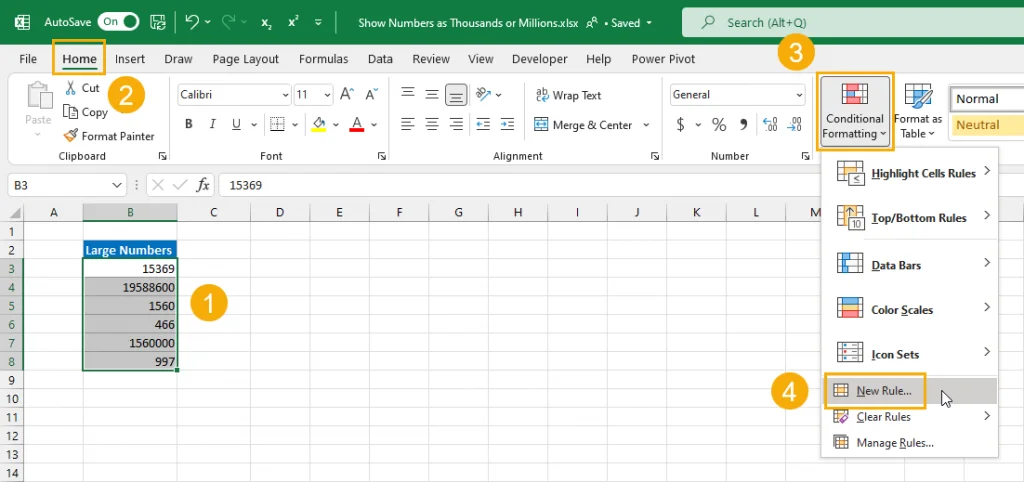
Wykonaj poniższe kroki, aby utworzyć ten format warunkowy.
Wybierz komórkę lub zakres komórek, które chcesz sformatować.
Przejdź do karty Strona główna na wstążce.
Kliknij polecenie Formatowanie warunkowe znajdujące się w Style grupa.
Wybierz Nową regułę z opcji.
Wybierz opcję Formatuj tylko komórki zawierające znalezioną na liście Wybierz typ reguły.
W ustawieniach Formatuj tylko komórki z wybierz Wartość komórki i większy lub równy w menu rozwijanych, a następnie wpisz 1000 w polu wprowadzania.
Kliknij przycisk F ormat, aby wybrać formatowanie wyświetlane po spełnieniu warunków. Spowoduje to otwarcie lżejszej wersji Formatu Menu Komórki zawierające tylko Numer, Czcionka, Obramowanie i karta Wypełnienie .
ormat, aby wybrać formatowanie wyświetlane po spełnieniu warunków. Spowoduje to otwarcie lżejszej wersji Formatu Menu Komórki zawierające tylko Numer, Czcionka, Obramowanie i karta Wypełnienie .
Przejdź do karty Numer .
Wybierz Niestandardowe z dostępnych opcji Kategoria .: #,##0, „k”
Wpisz powyższy ciąg w sekcji Typ . Jeśli korzystałeś już z tego niestandardowego formatowania w innym miejscu, możesz je również wybrać spośród wstępnie zdefiniowanych opcji poniżej pola Typ .
Naciśnij przycisk OK . To spowoduje zamknięcie Menu Formatuj komórki oraz menu Nowa reguła formatowania powrócą do ostrości. Teraz powinieneś zobaczyć podgląd formatowania, które zostanie zastosowane, gdy formuła będzie prawdziwa.
To spowoduje zamknięcie Menu Formatuj komórki oraz menu Nowa reguła formatowania powrócą do ostrości. Teraz powinieneś zobaczyć podgląd formatowania, które zostanie zastosowane, gdy formuła będzie prawdziwa.
Naciśnij przycisk OK , aby zamknąć Nowa reguła formatowania i zapisz nową regułę formatowania warunkowego.
Teraz zobaczysz, że wszystkie wybrane przez Ciebie liczby wyglądają normalnie, gdy są mniejsze niż 1000 i pojawiają się w tysiącach, gdy są powyżej 1000.
Teraz powtórz powyższe kroki aby dodać kolejną regułę formatowania warunkowego, która zajmie się liczbami większymi niż 1000000.
Proces jest dokładnie taki sam jak poprzednio, z niewielkimi zmianami w Formatuj tylko komórki z wejściem i Użyto formatu niestandardowego.
W kroku 6 wprowadź wartość 1000000 w polu pole wprowadzania.
#,##0,, „M”
W kroku 10 użyj powyższego formatu niestandardowego.

Teraz zobaczysz, że liczby pojawiają się w różnym formacie w zależności od wartości. Liczby poniżej 1 tys. wydają się normalne, liczby powyżej 1 tys., ale poniżej 1M są wyświetlane w tysiącach, a liczby powyżej 1M są wyświetlane w milionach.
W przypadku liczb mniejszych niż 1k odpowiedni jest domyślny format ogólny, ponieważ nie ma potrzeby stosowania separatorów przecinków.
Jeśli spodziewasz się liczb ujemnych, będziesz musiał powtórzyć proces, aby dodać reguły dla liczb mniejszych lub równych -1000 i mniejszych lub równych -1000000.
Smartsheet to dynamiczna platforma robocza, która umożliwia zarządzanie projektami, tworzenie przepływów pracy i współpracę z zespołem.
SharePoint to internetowy system współpracy, który wykorzystuje różnorodne aplikacje do obsługi przepływu pracy, bazy danych „list” i inne komponenty sieciowe, a także funkcje zabezpieczeń zapewniające kontrolę nad współpracą grup biznesowych.
Van Nien Calendar to aplikacja do przeglądania kalendarza w telefonie, która pomaga szybko sprawdzić na telefonie datę księżycowo-słoneczną i uporządkować ważne prace.
Microsoft Outlook to aplikacja biznesowa i produktywna opracowana przez Microsoft Corporation.
ClickUp to jedna z najwyżej ocenianych platform zwiększających produktywność dla każdej firmy. Duże firmy, takie jak Google, Booking.com, San Diego Padres i Uber, korzystają z ClickUp, aby zwiększyć produktywność w miejscu pracy.
PDF stał się powszechnie używanym formatem do czytania, tworzenia i wysyłania dokumentów tekstowych. Z kolei wzrosła liczba programów wykorzystywanych do tego typu dokumentacji. Przeglądarka PDF-XChange Viewer należy do rosnącej liczby przeglądarek plików PDF.
Apache OpenOffice oferuje kompletny zestaw aplikacji Office, które mogą konkurować z Microsoft 365, zwłaszcza w programach Excel, PowerPoint i Word. Pozwala efektywniej zarządzać projektami i obsługuje kilka formatów plików.
Oprogramowanie iTaxViewer jest obecnie najpopularniejszym oprogramowaniem do odczytu plików XML. To oprogramowanie jest aplikacją do odczytu elektronicznych deklaracji podatkowych w formacie XML Generalnego Departamentu Podatków.
Nitro PDF Reader to poręczny edytor plików PDF, który obejmuje wszystkie podstawowe zadania, które większość ludzi wykonuje codziennie z dokumentami PDF.
Foxit Reader to przede wszystkim czytnik plików PDF, który umożliwia także tworzenie plików PDF, podpisywanie ich, edycję i dodawanie adnotacji. Działa na systemach operacyjnych, dostępne są wtyczki do różnych programów z pakietu Microsoft Office.








